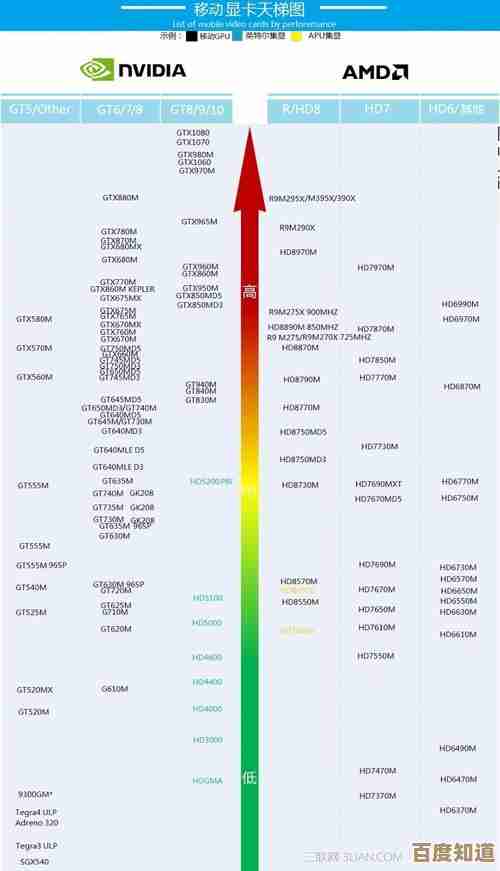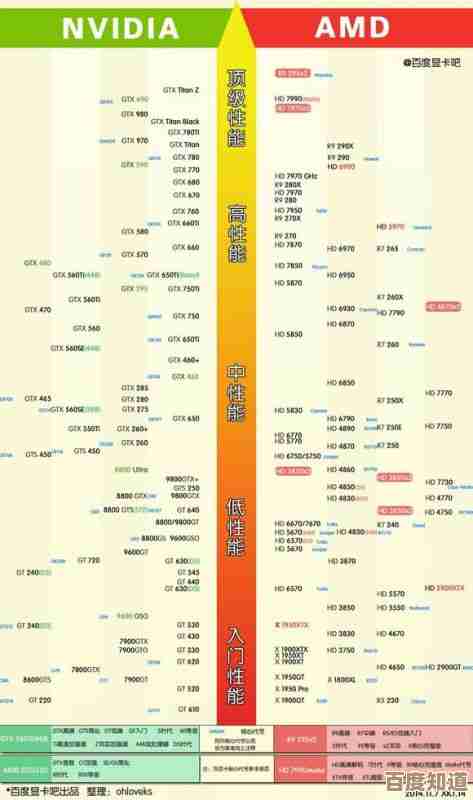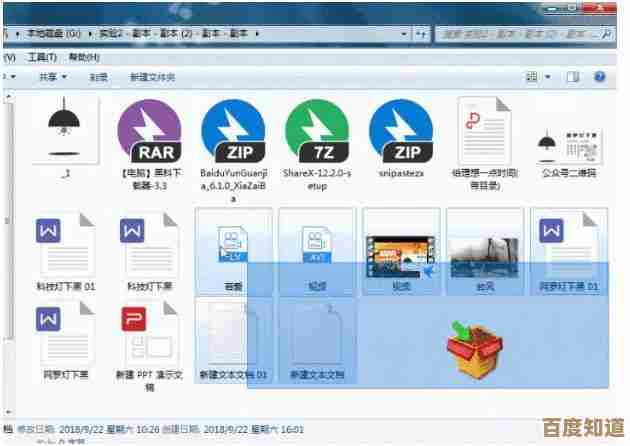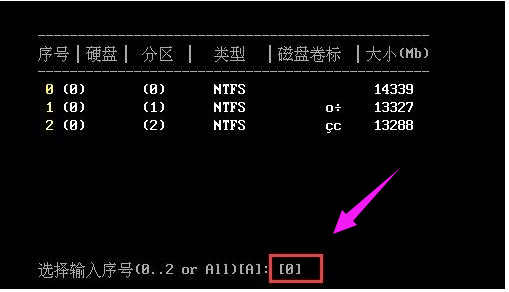轻松掌握电脑系统安装的完整流程与实用方法
- 游戏动态
- 2025-11-07 23:49:08
- 1
安装电脑操作系统,听起来像是专业人士才能完成的任务,但实际上,只要按照清晰的步骤操作,大多数人都能自己完成,整个过程就像给手机恢复出厂设置或者重装手机系统一样,核心是准备工作做得好,过程中胆大心细,下面就将整个过程分解为几个简单的阶段。
第一阶段:安装前的准备工作(这是最关键的一步,决定了安装过程是否顺利)
在开始动手之前,必须做好充分的准备,这能避免很多不必要的麻烦。
最重要的一点是备份你的个人数据,无论你是因为系统变慢、中毒还是单纯想换个系统,重装系统会清空系统盘(通常是C盘)的所有数据,这包括桌面上的文件、“我的文档”里的内容、以及安装在C盘的软件,请务必把重要的文档、照片、视频、浏览器书签等复制到移动硬盘、U盘或者电脑的其他分区(如D盘、E盘)中,记住一个原则:只要不是系统盘,其他地方都是安全的。
你需要准备一个系统安装介质,现在最常用的方法是使用一个容量至少8GB的U盘来制作一个“系统启动盘”,具体做法是:找一台能正常上网的电脑,去微软官方网站(来源:Microsoft官网)下载一个叫“Media Creation Tool”的工具,运行这个工具,它会帮你自动下载最新版本的Windows系统(比如Windows 11),并一步步指导你将U盘制作成启动盘,这个过程是全自动的,你只需要准备一个空U盘(里面的数据也会被清空,所以请先备份U盘文件)。
确保你知道自己电脑的激活信息,如果你的电脑之前是正版Windows,重装后通常会自动联网激活,但为了保险起见,可以记下产品密钥(有时在电脑底部的贴纸上),或者用一些工具查询一下当前的数字许可证信息。
下载必要的驱动程序,特别是网络驱动程序(网卡驱动),虽然新系统自带很多驱动,但万一装完系统后发现无法连接有线或无线网络,会非常麻烦,最好提前去你的电脑品牌官网(如联想、戴尔、华硕等),根据电脑型号下载好网卡驱动,并存放在U盘或非系统盘里备用。
第二阶段:启动安装程序
准备工作就绪后,就可以开始安装了,将制作好的系统U盘插入电脑,然后重启。
重启时,需要让电脑从U盘启动,而不是从硬盘启动,这需要进入电脑的BIOS/UEFI设置界面或启动菜单,通常在开机时,屏幕刚亮的那一刻,快速连续按某个特定的键,比如F2、F12、Delete或Esc(不同品牌电脑按键不同,可以留意开机画面上的提示或上网查一下自己电脑的型号),进入启动菜单后,选择你的U盘设备(通常会显示U盘的品牌名,如“USB: SanDisk”),然后按回车。
成功的话,你会看到Windows的安装界面,这就意味着安装程序已经成功启动了。
第三阶段:跟随安装向导进行操作
接下来的步骤都是在图形界面上完成,非常直观。
- 选择语言和输入法:默认是中文,直接点击“下一步”。
- 点击“现在安装”。
- 输入产品密钥:如果有就输入,也可以选择“我没有产品密钥”,待系统装完后再激活。
- 选择系统版本:通常会和你之前使用的版本一致,比如Windows 11家庭版或专业版。
- 接受许可条款。
- 选择安装类型:这里要选择“自定义:仅安装Windows(高级)”。
第四阶段:最关键的一步——磁盘分区处理
这是唯一可能让人觉得复杂的地方,但原理很简单,你会看到一个显示磁盘分区的列表。
我们的目标是将系统安装在原来的系统盘(通常是第一个分区)上,并清空它,操作如下:
- 在分区列表中,选择标有“主分区”且类型是“系统”的那个分区(通常是指驱动器0的分区1或2,并看其大小判断是否是C盘)。
- 依次点击“删除”,注意:每删除一个分区,就会变成一块“未分配的空间”,重复此操作,删除系统盘对应的所有分区,直到它们合并成一大块“未分配的空间”。
- 非常重要:只处理系统盘(C盘)对应的分区!绝对不要动其他盘符(如D盘、E盘)的分区,否则那里的数据就丢失了。
- 选中这块最大的“未分配的空间”,点击“下一步”,安装程序会自动在这里创建所需的分区并进行安装。
第五阶段:安装完成后的设置
之后,电脑会自动复制文件、安装功能和更新,期间会重启数次,你只需要耐心等待,全部完成后,会进入一个类似新电脑第一次开机的设置界面。
这里会让你进行一些个性化设置,
- 连接Wi-Fi网络。
- 登录你的微软账户(建议登录,可以同步很多设置)。
- 设置PIN码(开机密码)。
- 隐私设置(一般默认即可)。
进入桌面后,你可能发现屏幕分辨率不对或者无法上网,这是因为缺少驱动程序,这时,拿出你之前下载好的网卡驱动,安装它,能上网后,可以通过Windows更新自动安装其他驱动,或者使用电脑品牌自带的驱动管理软件(如联想的Lenovo Vantage、戴尔的SupportAssist)来一键安装所有驱动。
把你备份的个人数据恢复回来,并重新安装你需要的常用软件(这次建议尽量安装到D盘或其他非系统盘),一个全新的系统就准备好了。
整个流程的核心就是“备份好数据,用官方工具做启动盘,安装时只格式化C盘”,多操作一次就会非常熟练,从此电脑系统问题再也难不倒你了。
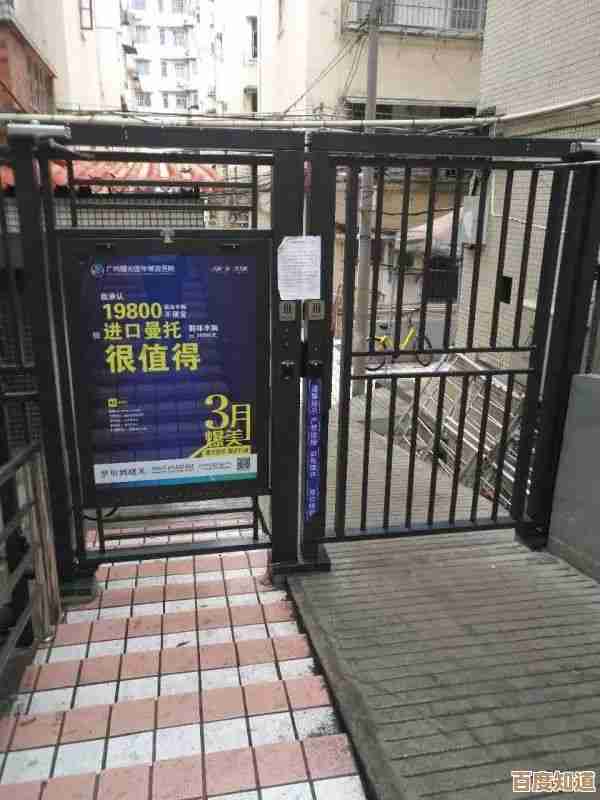
本文由郭璐于2025-11-07发表在笙亿网络策划,如有疑问,请联系我们。
本文链接:http://www.haoid.cn/yxdt/60489.html